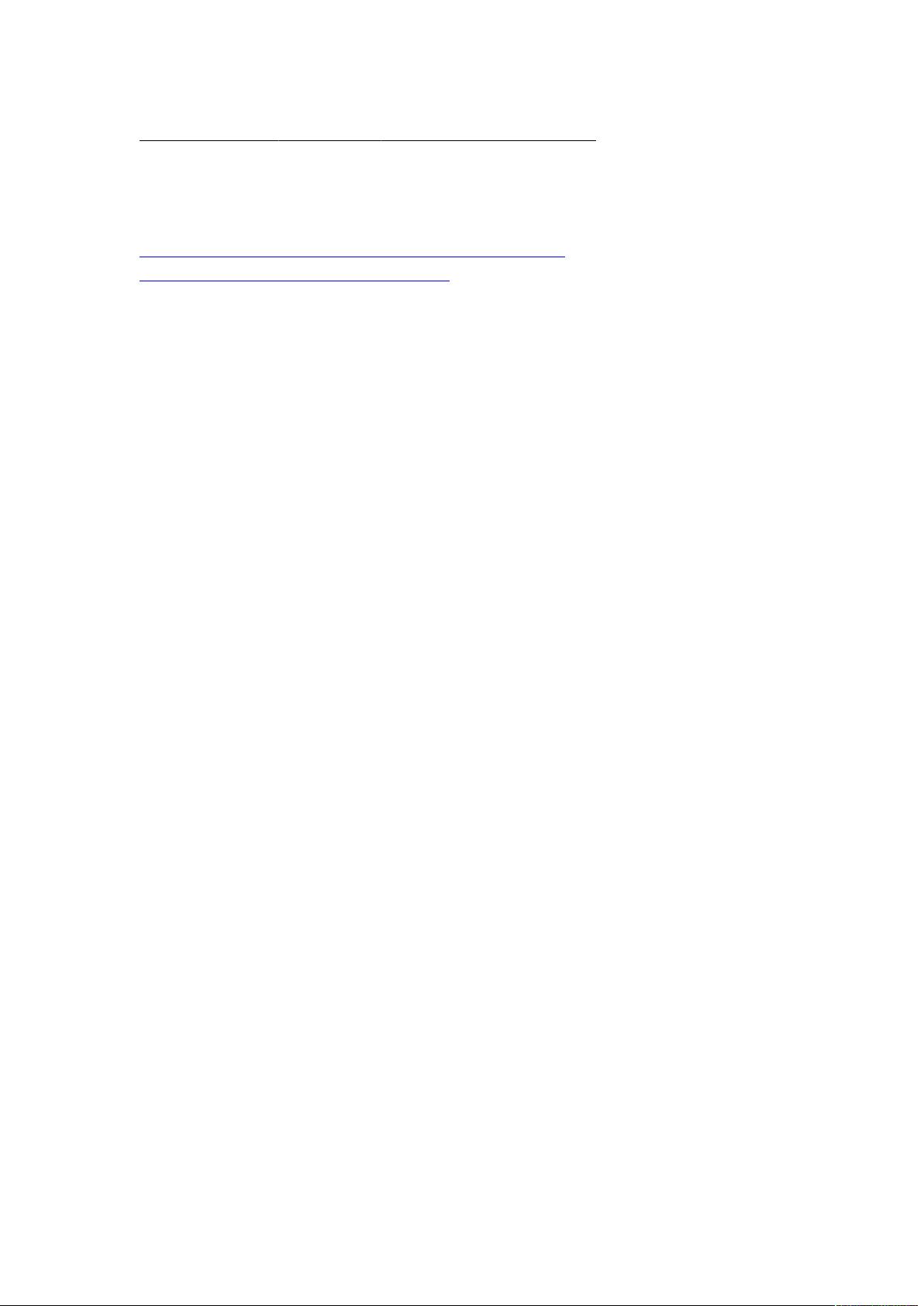GridView全选/取消功能实现
需积分: 3 41 浏览量
更新于2024-10-09
收藏 32KB DOC 举报
“Gridview常用操作 - 学习ASP和GridView控件的实用技巧”
在ASP.NET开发中,GridView是一个非常常用的控件,用于展示数据表格形式的信息。这个控件提供了许多内置功能,如排序、分页、筛选等,使得数据的展示和操作变得简单。本资源主要关注如何在GridView中添加CheckBox列并实现全选/全部取消的功能。
首先,要在GridView中添加CheckBox列,我们需要在GridView的编辑模板(EditTemplate)中插入一个CheckBox控件。这可以通过在设计视图中选择GridView,然后在属性窗口中找到Columns集合,添加新的BoundField或TemplateField来完成。对于全选/全部取消功能,通常会在表头添加一个CheckBox,当用户点击这个CheckBox时,所有行的CheckBox状态会随之改变。
在示例代码中,可以看到一个名为CheckBox2的CheckBox被放置在表头,用于全选/全部取消。在`CheckBox2_CheckedChanged`事件处理程序中,我们遍历GridView的每一行,通过`FindControl`方法获取每行中的CheckBox1(假设这是我们在行模板中添加的CheckBox),然后根据表头CheckBox2的状态来设置行内CheckBox的选中状态。
```csharp
protected void CheckBox2_CheckedChanged(object sender, EventArgs e)
{
for (int i = 0; i <= GridView1.Rows.Count - 1; i++)
{
CheckBox cbox = (CheckBox)GridView1.Rows[i].FindControl("CheckBox1");
if (CheckBox2.Checked == true)
{
cbox.Checked = true;
}
else
{
cbox.Checked = false;
}
}
}
```
此外,示例中还包含了`Button2_Click`事件处理程序,这可能用于执行与选中行相关的操作,例如删除或更新数据。在这里,我们看到一个SqlConnection对象被创建,并准备执行SQL命令,但实际的SQL语句并未在提供的代码片段中给出。通常,你会根据CheckBox的状态收集选中行的数据键(DataKeys)并进行相应的数据库操作。
GridView控件是ASP.NET中处理数据展示的强大工具,而添加CheckBox列并实现全选/全部取消功能则是一种常见的交互需求。这个过程涉及到前端模板的定义、后端事件的处理以及可能的数据操作。通过这种方式,用户可以更方便地对大量数据进行批量操作。
105 浏览量
2011-09-21 上传
302 浏览量
101 浏览量
2024-09-26 上传
211 浏览量
200 浏览量
181 浏览量
140 浏览量
jiang1990528
- 粉丝: 0
- 资源: 1